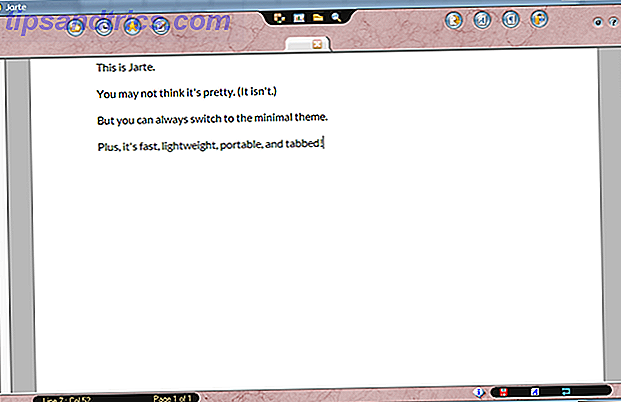Vi har snakket om, og anbefalt å få tak i datamaskinens kommandolinjeterminal mange ganger tidligere. Tina skrev en god primer for Windows-brukere med en nybegynners guide til Windows Command Line En nybegynners guide til Windows Command Line En nybegynners guide til Windows Command Line Kommandolinjen lar deg kommunisere direkte med datamaskinen din og instruere den til å utføre ulike oppgaver . Les mer . I et stort utvalg av artikler har MakeUseOf utforsket andre bruksområder av kommandolinjen, og viser at de ovennevnte primene bare begynner å skrape overflaten.
Vi har snakket om, og anbefalt å få tak i datamaskinens kommandolinjeterminal mange ganger tidligere. Tina skrev en god primer for Windows-brukere med en nybegynners guide til Windows Command Line En nybegynners guide til Windows Command Line En nybegynners guide til Windows Command Line Kommandolinjen lar deg kommunisere direkte med datamaskinen din og instruere den til å utføre ulike oppgaver . Les mer . I et stort utvalg av artikler har MakeUseOf utforsket andre bruksområder av kommandolinjen, og viser at de ovennevnte primene bare begynner å skrape overflaten.
Under alle omstendigheter ser det ut til at den generelle konsensus er at, men tilsynelatende komplisert, gir kommandolinjen deg muligheten til å utføre enkle hverdagsoppgaver mye raskere enn du vil kunne bruke grafiske brukergrensesnitt (når du får den riktige syntaxen nede). Enda bedre, noen oppgaver blir ikke like lett utført ved hjelp av vanlige grafiske brukergrensesnittapplikasjoner. Kraftige operativsystemfunksjoner gjemmer seg i vanlig synsfelt, som vist av Ryans show over overraskende bruk av Windows-kommandolinjen. Windows Command Prompt: enklere og mer nyttig enn deg Tenk Windows-kommandoprompt: enklere og mer nyttig enn du tror Kommandoene har ikke alltid vært like, faktisk har noen blitt søppel mens andre nyere kommandoer kom sammen, selv med Windows 7. Så hvorfor ville noen bry å klikke på start ... Les mer.
Åh, mye (om ikke mest) kommandolinjens overordnede hastighet går til spill hvis de riktige kommandoflagene skje, og hvis kommandoene selv blir så grundig kompliserte, feiler du ikke å se hodet fra halen. Plutselig gir din avanserte arbeidsflyt seg til en kombinasjon av Googling og prøve og feil.
Command Line Aliases
Noen mennesker beholder en liste med sine mest besøkte kommandoer, men det er fortsatt langt unna en varig løsning. I stedet vende vi til en inneboende egenskap av kommandolinjeskall - aliaser. Kommandolinjealiaser er en viktig del av arbeidet med kommandolinjegrensesnittet, og når du begynner å bruke dem, vil du lure på hvordan du noen gang klarte uten det.
Som navnet antyder, lar kommandolinjen deg definere aliaser eller alternativ syntaks i omfanget av operativsystemets kommandolinjeskall. Når en gang er definert, vil enhver forekomst av aliaset byttes ut for de aktuelle kommandoene. Dette lar deg binde en kommandolinje, kanskje med noen av flaggene som allerede er satt, til et lett husket alias. Fremover, i stedet for jumbling flagg eller prøver å huske en discombobulated serie kommandoer, vil du ganske enkelt bruke riktig alias.

Dette ber om følgende spørsmål: bør du bruke kommandolinjealiaser? Og i så fall, når blir det kalt? Hvis du ikke er en komplett fremmed for kommandolinjen, er svaret på det første spørsmålet et klart ja. Når det gjelder det andre spørsmålet, er noen kommandoer du finner ved å bruke gjentatte ganger gode kandidater. Tross alt, det tar bare litt tid å sette opp og vil spare deg mye tid på lang sikt.
Den nøyaktige prosessen med å definere et kommandolinjealias, avhenger av operativsystemet ditt, selv om det er bestemte likheter. Vi vurderer dem for hvert enkelt tilfelle.
Mac OS X
Definere et midlertidig alias er veldig enkelt. Bare bruk følgende kommando:
alias name = ' command '
Hvor navnet er aliasnavnet du vil spesifisere og kommandoen er kommandoen du prøver å binde til den. For eksempel, si at jeg ville ha en enklere måte å bla til nedlastingsmappen på min Mac, jeg kunne definere følgende alias:
alias ned = 'cd ~ / nedlastinger'
Nå, kjører "ned" gjør min nedlastingsmappe den nåværende katalogen. Hovedproblemet med denne tilnærmingen er at det bare er midlertidig; Aliasene blir ugyldig når du lukker terminalen. Det er imidlertid en enkel måte å definere aliaser på en mer permanent måte. Vi må bare legge til aliaskommandoene som beskrevet ovenfor til en av initialiseringsfilene til Terminal. På denne måten blir aliasene kjøpt hver gang du brenner opp terminalen.
Opprett og / eller rediger en .bash_profil-fil i hjemmekatalogen din med følgende kommando:
nano ~ / .bash_profile
Nå kan du taste inn eller revidere aliasene du vil ha på systemet ditt permanent. Når du er ferdig, trykk CTRL + X for å avslutte. Du må starte Terminal eller opprette et nytt vindu før du kan bruke disse aliasene.
Ubuntu
Ubuntus kommandolinjeskall er svært lik Mac OS X. Det bør ikke være overraskende at alias-kommandoen håndteres på samme måte. Som beskrevet ovenfor kan du definere et midlertidig alias ved å kjøre følgende kommando:
alias name = ' command '
Hvor navnet er alias-nøkkelordet og kommandoen er den tilknyttede kommandoen. Hvis du vil gjøre aliaset vedvarende på tvers av øktene, må du legge til aliaskommandoene som angitt ovenfor til en av de forskjellige initialiseringsfilene. Jeg anbefaler å legge den til .bash_aliases. Du kan opprette (hvis den ikke eksisterer ennå) eller redigere filen i nano ved hjelp av følgende kommando:
nano ~ / .bash_aliases
Deretter vil du legge inn de ønskede kommandolinjaliasene dine. Når du er ferdig, trykk CTRL + X for å lukke filen. Du må starte Terminal eller opprette et nytt vindu for at endringene skal tre i kraft.
Windows
Windows-skallet er et helt annet dyr enn Mac OS X eller Ubuntu-skallet, og å skape aliaser er enda mer ulikt. Faktisk støtter Windows ikke engangskommandoen, men vi kan etterligne den ved å bruke kommandoen DOSKEY.
DOSKEY name = ' command '
Kommandoen ovenfor lager et midlertidig alias, noe som betyr at det vil vare deg til du lukker økten ved å lukke kommandolinjevinduet. Definere et permanent alias er litt mer komplisert enn det bruker et UNIX-skall.
Opprett en ny batchfil (.cmd) med DOSKEY-kommandoer i mappen Programdata, som er en skjult mappe i hjemmemappen. Kjør kommandoen 'regedit' for å brann opp registerredigering og legg til følgende data:
- Nøkkel: HKCU \ SOFTWARE \ Microsoft \ Command Processor
- Verdi: AutoRun
- Type: REG_EXPAND_SZ
- Data: "% AppData% \ aliases.cmd"
Kreditt går til gravitasjon hos SuperUser for å gi disse detaljene. Vær oppmerksom på at Windows-registret er et svært følsomt område, som du ikke bør mucke rundt i. Utfør bare endringer i registret hvis du vet hva du gjør.
Nå som du vet hvordan du definerer et kommandoalias, hvordan vil du bruke det? Gi oss beskjed i kommentarfeltet under artikkelen!
Bilde kreditt: Shutterstock

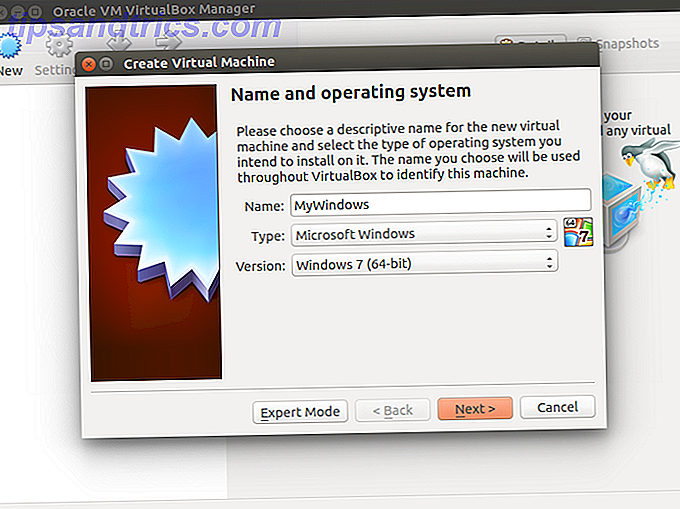
![3 grunner til at du kanskje vil kompilere din egen kjerne [Linux]](https://www.tipsandtrics.com/img/linux/704/3-reasons-why-you-might-want-compile-your-own-kernel.jpg)